Schalte die Leistung der integrierten Übersetzung von Google Chrome frei: eine Schritt-für-Schritt-Anleitung
Müde von Sprachbarrieren, die Ihr Web -Surfen behindern? Diese Anleitung bietet eine einfache Methode, um Webseiten mühelos mithilfe der leistungsstarken Übersetzungsfunktionen von Google Chrome zu übersetzen, die Übersetzung von ganzseitigen Übersetzungen, ausgewählte Textübersetzung und personalisierte Einstellungen anzupassen. Beherrschen Sie diese Techniken und navigieren Sie mühelos mehrsprachige Websites.
Schritt 1: Zugriff auf das Chrome -Menü
Suchen Sie in der oberen rechten Ecke Ihres Browserfensters und klicken Sie auf das Menü-Menüsymbol. Dies wird normalerweise durch drei vertikale Punkte oder drei horizontale Linien dargestellt.

Schritt 2: Navigieren zu Einstellungen
Wählen Sie im Dropdown -Menü "Einstellungen". Dadurch wird die Einstellungsseite Ihres Browsers geöffnet.

Schritt 3: Übersetzungseinstellungen lokalisieren
Verwenden Sie oben auf der Einstellungsseite die Suchleiste. Geben Sie "Übersetzen" oder "Sprachen" ein, um schnell die relevanten Einstellungen zu finden.
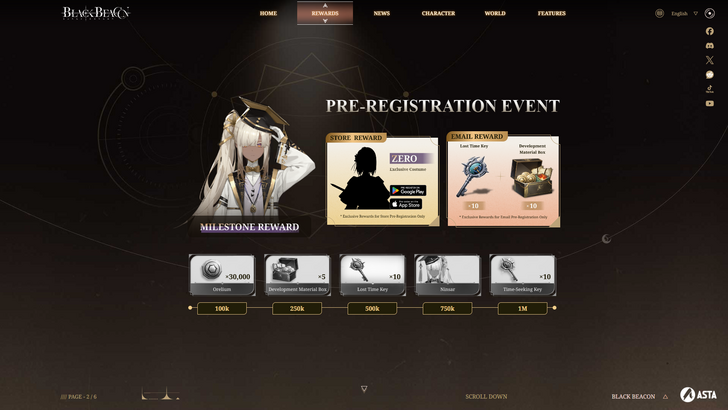
Schritt 4: Zugriff auf Spracheinstellungen
Sobald die Suchergebnisse angezeigt werden, suchen Sie und klicken Sie auf die Option "Sprachen" oder "Übersetzung".
Schritt 5: Sprachen verwalten
In den Spracheinstellungen finden Sie ein Dropdown -Menü, in dem die von Ihrem Browser unterstützten Sprachen aufgeführt sind. Hier können Sie neue Sprachen hinzufügen, vorhandene entfernen oder ihre Präferenzreihenfolge anpassen.

Schritt 6: automatische Übersetzung aktivieren
Entscheidend ist, dass die Option "anbieten, Seiten zu übersetzen, die nicht in einer Sprache, die Sie lesen, nicht übersetzt werden" ist aktiviert. Dies fordert Chrome dazu auf, automatisch Übersetzungen für Seiten anzubieten, die nicht in Ihrer Standard -Browsersprache sind.
Wenn Sie diese Schritte befolgen, werden Sie die Übersetzungsfunktionen von Google Chrome freischalten und Ihre Online -Erfahrung nahtlos und mehrsprachig machen.

 Neueste Downloads
Neueste Downloads
 Downlaod
Downlaod




 Top-Nachrichten
Top-Nachrichten









